Cum să gestionați cardurile de informații Cortana în Windows 10
Cortana este asistentul digital al Microsofta început în Windows Phone și a fost prezentat ca o caracteristică încorporată în Windows 10. Deși este încă o activitate în desfășurare, devine din ce în ce mai inteligent și câștigă funcții noi.
Odată ce ați creat Cortana, vă prezintăcărți de informații bazate pe interesele dvs., cum ar fi știri, sport și vreme din locația dvs. actuală. De fapt, călătorești, îl poți seta să furnizeze rapoarte meteo din mai multe orașe.

Cu toate acestea, poate doriți să scăpați de cardurile care includ informații care nu vă interesează, să schimbați cele afișate pe ele sau să le dezactivați complet. Iată un aspect despre cum să faci exact asta.
Gestionați cardurile de informații Cortana în Windows 10
Lansați Cortana și selectați pictograma Notebook în partea stângă. Apoi parcurgeți lista de cărți și alegeți cea pe care doriți să o gestionați sau să o dezactivați.
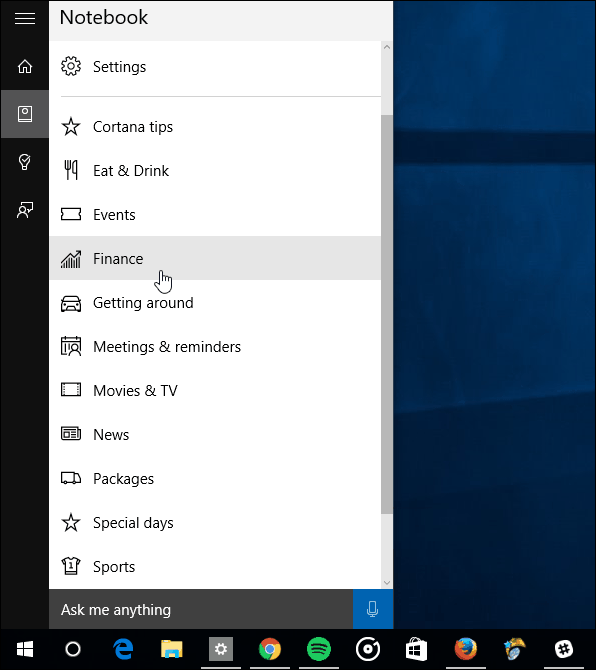
Pentru al porni sau a opri, trebuie doar să întoarceți comutatorul în partea de sus.
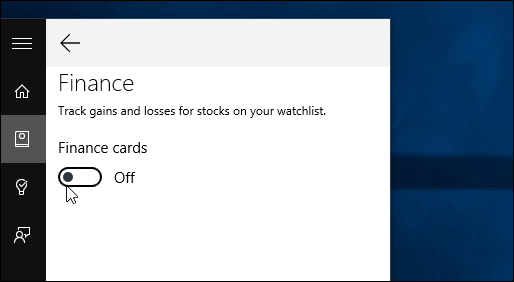
Pentru a gestiona datele de pe card, asigurați-vă că acestea suntactivat și apoi puteți selecta ceea ce doriți pe el prin rotirea întrerupătorilor pornit sau dezactivat. Fiecare card are și alte detalii pe care le puteți adăuga. Cantitatea de informații afișate pe un card va depinde de categorie. De exemplu, adăugarea orașelor în Meteo sau adăugarea de stocuri diferite pe cardul Finanțe.
În exemplul de mai jos, pe cardul Sport, puteți adăuga echipe suplimentare pe care doriți să le urmați.
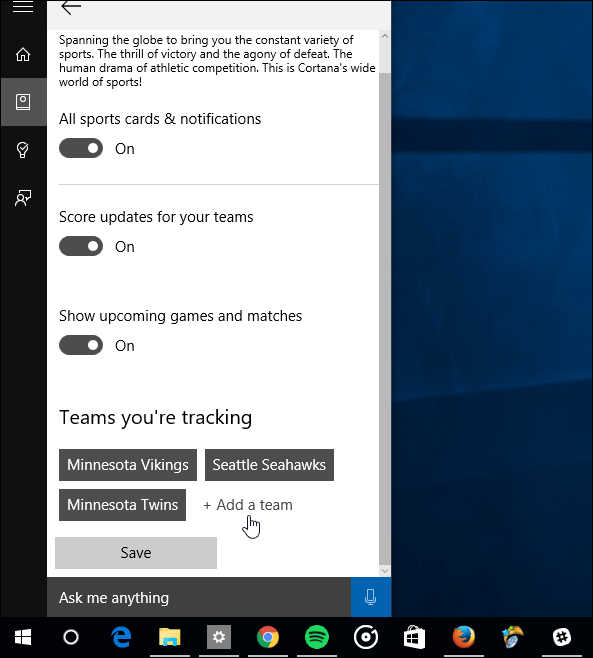
Dacă nu vă interesează deloc cărțile, deschideți Cortana și accesați Notebook> Setări și opriți TK
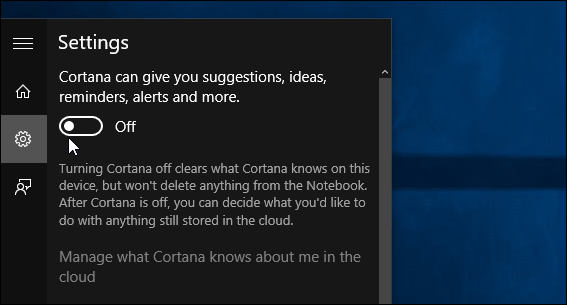
Când faceți asta, atunci când lansați Cortana, veți vedea o listă cu tendințele pe Bing. De asemenea, dacă ați ascuns caseta de căutare Cortana, pictograma se va schimba în lupă.
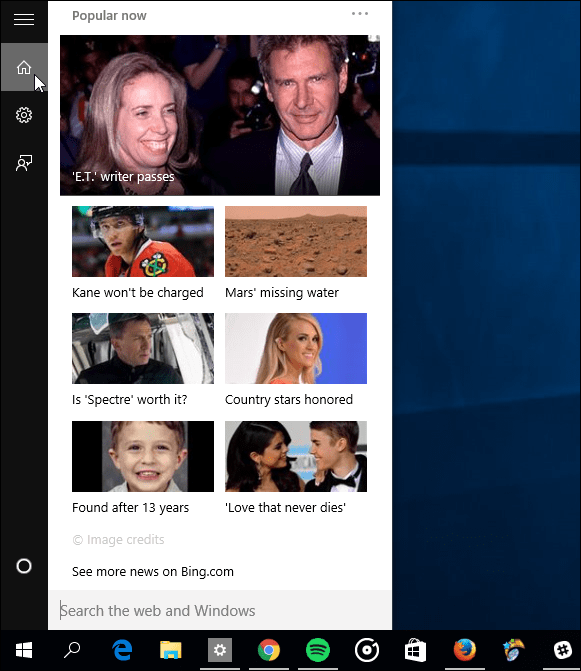
În prezent, nu puteți muta cărțile în sus sau în josorganizează-le (parcă poți muta plăcile în meniul Start), ceea ce este nefericit și aș dori să văd abilitatea. Dar, le puteți dezactiva pe cele pe care nu le doriți și puteți organiza comanda lor (fel de).
Ce părere aveți despre Cortana până acum? Îți place sau nu atât de mult? Spuneți-ne în secțiunea de comentarii de mai jos. Pentru mai multe sfaturi și trucuri pentru utilizarea Cortana, consultați articolele din secțiunea noastră Cortana.










Lasa un comentariu